win7软件无法安装怎么办 win7电脑无法安装软件处理方法
更新时间:2023-01-06 14:58:50作者:runxin
很多用户为了保证一些程序的兼容运行,就会选择在电脑上安装兼容强大的win7系统来使用,可是当用户想要在win7系统上安装一些软件之后,却被莫名阻止导致无法安装成功,对此win7软件无法安装怎么办呢?接下来小编就来告诉大家win7电脑无法安装软件处理方法。
具体方法:
1、我们先打开win7电脑桌面左下方的开始菜单,选择“运行”打开。
2、然后在运行菜单中输入组策略命令“gpedit.msc”回车确定,打开组策略界面。如图所示:
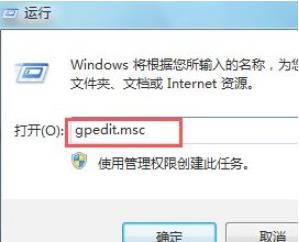
3、在组策略面板中,找到计算机配置下的“管理模板”选项展开。如图所示:
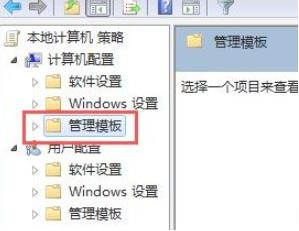
4、然后继续找到Windows组件,并在该选项下找到Windows Installer子项点击打开。如图所示:

5、在打开的Windows Installer项的右边,找到“禁用Windows Installer”和“禁止用户安装”并双击打开,将其设置成关闭,这样就可以解决安装不了软件的问题了。如图所示:
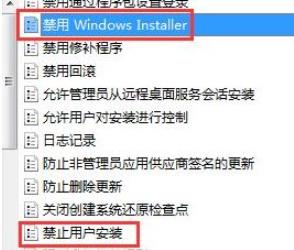
以上就是小编告诉大家的win7电脑无法安装软件处理方法了,碰到同样情况的朋友们赶紧参照小编的方法来处理吧,希望能够对大家有所帮助。
win7软件无法安装怎么办 win7电脑无法安装软件处理方法相关教程
- win7不能安装软件怎么办 win7无法安装软件解决方法
- itunes无法安装到win7怎么办 itunes无法安装到电脑win7处理方法
- win7软件安装包不能运行安装怎么办 win7软件安装包打不开处理方法
- win7电脑自动安装乱七八糟的软件怎么办 win7电脑自动安装乱七八糟的软件解决方法
- win7电脑不停的安装流氓软件怎么办 win7电脑自动安装流氓软件解决方法
- win7安装不了软件如何解决 win7安装不了软件怎么办
- win7安装微软输入法方法 win7电脑如何安装微软输入法
- win7安装安卓软件教程 win7怎么安装安卓软件
- win7不能安装软件如何解决 win7不能安装软件怎么办
- win7自动安装软件怎么办 win7自动下载安装软件的解决教程
- win7系统如何设置开机问候语 win7电脑怎么设置开机问候语
- windows 7怎么升级为windows 11 win7如何升级到windows11系统
- 惠普电脑win10改win7 bios设置方法 hp电脑win10改win7怎么设置bios
- 惠普打印机win7驱动安装教程 win7惠普打印机驱动怎么安装
- 华为手机投屏到电脑win7的方法 华为手机怎么投屏到win7系统电脑上
- win7如何设置每天定时关机 win7设置每天定时关机命令方法
热门推荐
win7系统教程推荐
- 1 windows 7怎么升级为windows 11 win7如何升级到windows11系统
- 2 华为手机投屏到电脑win7的方法 华为手机怎么投屏到win7系统电脑上
- 3 win7如何更改文件类型 win7怎样更改文件类型
- 4 红色警戒win7黑屏怎么解决 win7红警进去黑屏的解决办法
- 5 win7如何查看剪贴板全部记录 win7怎么看剪贴板历史记录
- 6 win7开机蓝屏0x0000005a怎么办 win7蓝屏0x000000a5的解决方法
- 7 win7 msvcr110.dll丢失的解决方法 win7 msvcr110.dll丢失怎样修复
- 8 0x000003e3解决共享打印机win7的步骤 win7打印机共享错误0x000003e如何解决
- 9 win7没网如何安装网卡驱动 win7没有网络怎么安装网卡驱动
- 10 电脑怎么设置自动保存文件win7 win7电脑设置自动保存文档的方法
win7系统推荐
- 1 雨林木风ghost win7 64位优化稳定版下载v2024.07
- 2 惠普笔记本ghost win7 64位最新纯净版下载v2024.07
- 3 深度技术ghost win7 32位稳定精简版下载v2024.07
- 4 深度技术ghost win7 64位装机纯净版下载v2024.07
- 5 电脑公司ghost win7 64位中文专业版下载v2024.07
- 6 大地系统ghost win7 32位全新快速安装版下载v2024.07
- 7 电脑公司ghost win7 64位全新旗舰版下载v2024.07
- 8 雨林木风ghost win7 64位官网专业版下载v2024.06
- 9 深度技术ghost win7 32位万能纯净版下载v2024.06
- 10 联想笔记本ghost win7 32位永久免激活版下载v2024.06